
เริ่มต้นใช้งานแอปหนังสือบน Mac
ใช้แอปหนังสือ ![]() เพื่อซื้อหนังสือและหนังสือเสียง จากนั้นอ่านและฟังได้จากคลังของคุณบน Mac หรือบนอุปกรณ์ Apple เครื่องอื่นของคุณ
เพื่อซื้อหนังสือและหนังสือเสียง จากนั้นอ่านและฟังได้จากคลังของคุณบน Mac หรือบนอุปกรณ์ Apple เครื่องอื่นของคุณ
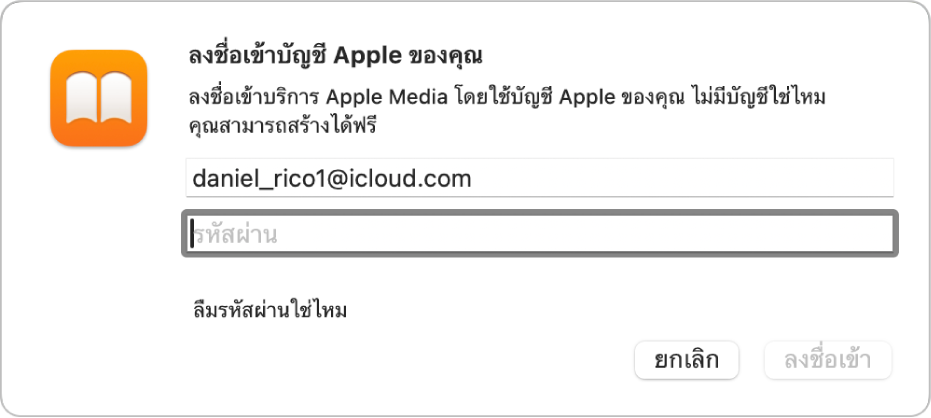
ลงชื่อเข้าบัญชี Apple ของคุณ
ก่อนที่คุณจะสามารถซื้อหนังสือได้ คุณต้องลงชื่อเข้าบัญชี Apple ของคุณในแอปหนังสือ ไปที่แอปหนังสือบน Mac ของคุณ จากนั้นคลิก “ลงชื่อเข้า” ที่มุมซ้ายล่าง ป้อนข้อมูลบัญชี Apple ของคุณ แล้วคลิก ลงชื่อเข้า จากนั้นคุณก็พร้อมที่จะเลือกซื้อแล้ว
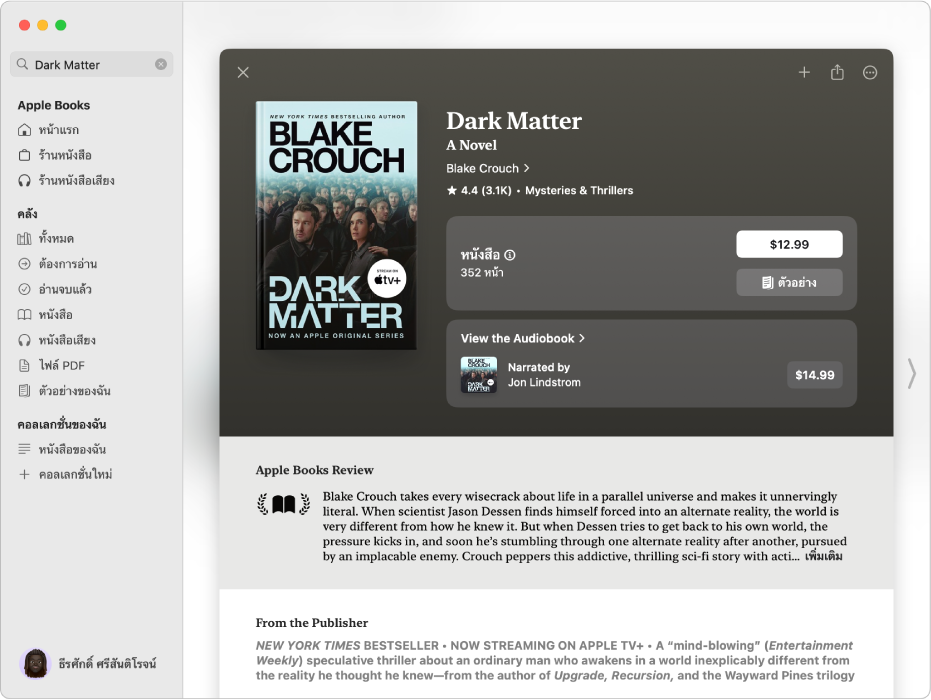
ค้นหาหนังสือที่เหมาะสม
Apple Books มีหนังสือและหนังสือเสียงนับล้านเล่มให้คุณเลือก ค้นหาหนังสือเล่มถัดไปของคุณโดยป้อนชื่อเรื่องหนังสือ ผู้เขียน หรือประเภทลงในช่องค้นหา จากนั้นกดปุ่ม Return คลิกหนังสือเพื่ออ่านคำอธิบายและความเห็น และคลิกราคาเพื่อซื้อหนังสือ
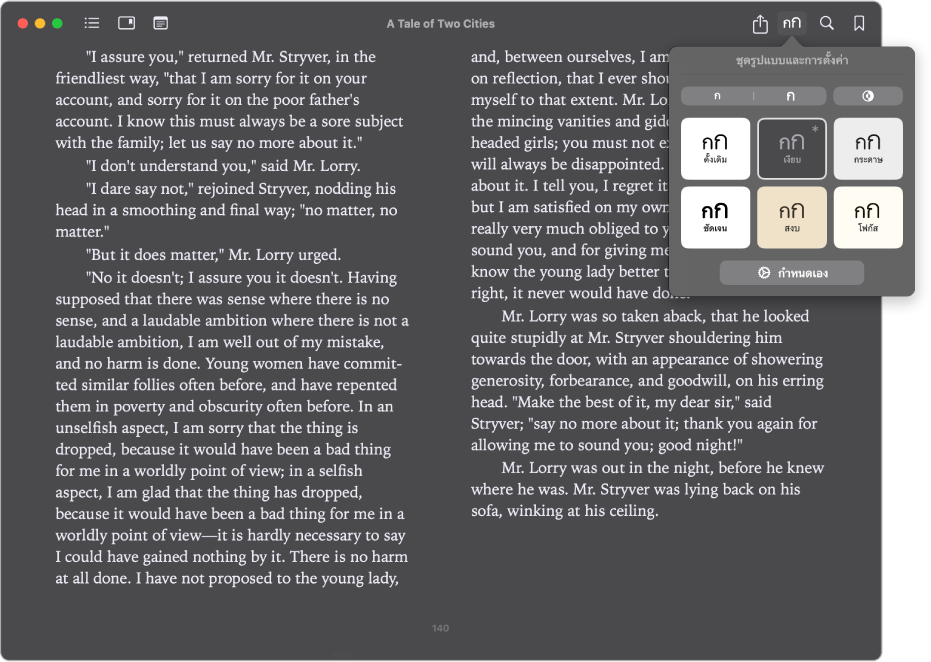
กำหนดลักษณะหนังสือของคุณเอง
ปรับขนาดข้อความ สีพื้นหลัง และแบบอักษรของหนังสือเพื่อให้อ่านง่ายยิ่งขึ้น เลื่อนตัวชี้ไปยังด้านบนสุดของหน้า จากนั้นคลิก ![]() เพื่อดูตัวเลือกที่มี คลิก กำหนดเอง เพื่อเปลี่ยนรูปลักษณ์ของหนังสือเพิ่มเติม
เพื่อดูตัวเลือกที่มี คลิก กำหนดเอง เพื่อเปลี่ยนรูปลักษณ์ของหนังสือเพิ่มเติม
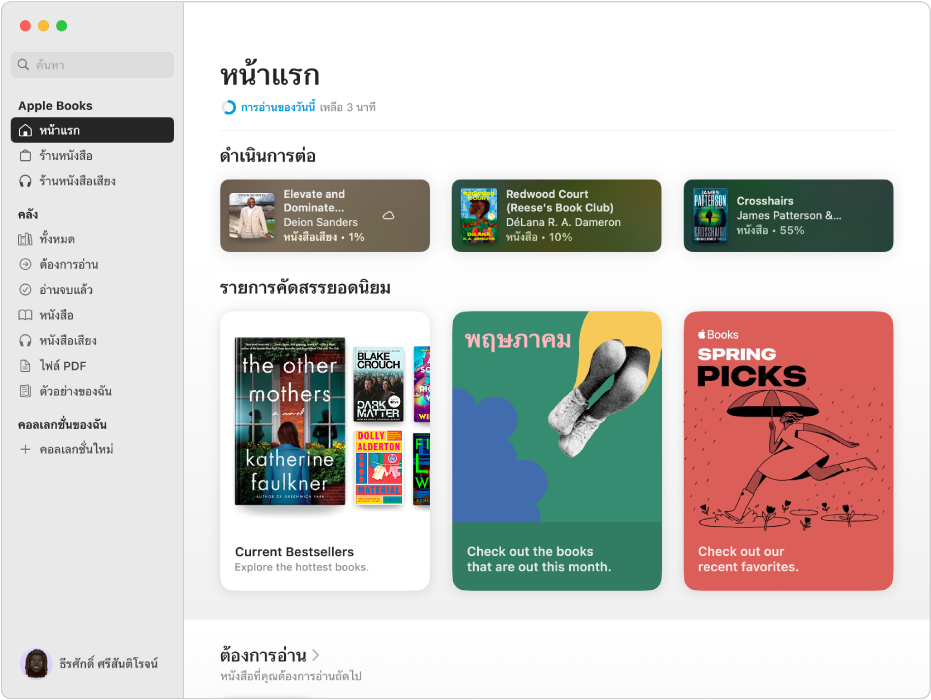
อ่าน ฟัง และสำรวจในแถบหน้าแรก
แถบหน้าแรกทำให้คุณอ่านต่อจากที่คุณอ่านค้างไว้ได้ง่ายๆ ในการอ่านต่อ ให้คลิกหนังสือที่ด้านล่างดำเนินการต่อ คุณยังสามารถค้นหารายการแนะนำสำหรับคุณโดยเฉพาะซึ่งอิงตามสิ่งที่คุณเคยอ่านได้อีกด้วย รวมถึงชื่อเรื่องอื่นๆ ในคอลเลกชั่น เช่น รายการคัดสรรยอดนิยม ต้องการอ่าน และสำหรับคุณ
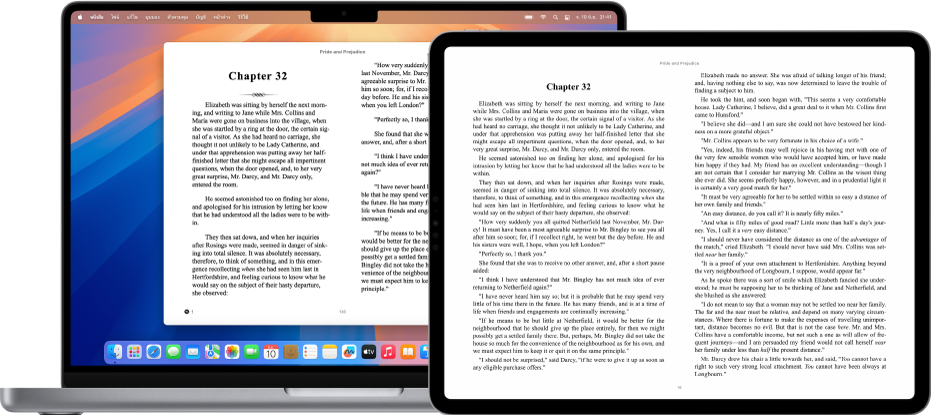
ทำให้หนังสือของคุณเชื่อมข้อมูลอยู่เสมอด้วย iCloud
อ่านหนังสือบน iPad ของคุณระหว่างการเดินทาง แล้วอ่านต่อจากที่คุณอ่านค้างไว้บน Mac ของคุณในภายหลังเมื่อถึงโรงแรม เมื่อคุณลงชื่อเข้าบัญชี Apple เดียวกันบนอุปกรณ์ Apple ทุกเครื่องของคุณ iCloud จะติดตามความคืบหน้าของคุณ คุณจึงไม่ต้องทำอะไรเลย ไปที่ หนังสือ > การตั้งค่า แล้วคลิก ทั่วไป จากนั้นเลือกตัวเลือกที่ด้านล่างการเชื่อมข้อมูลเพื่อให้ iCloud เชื่อมข้อมูลหน้าที่คุณกำลังอ่านอยู่ในหนังสือหรือหนังสือเสียง ที่คั่นหน้าของคุณ และอื่นๆ
ต้องการเรียนรู้เพิ่มเติมใช่ไหม